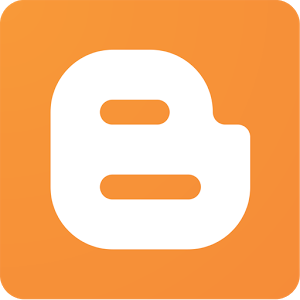Bu yazı, bir misafir yazıdır ve İsa Yaşa tarafından Blog Hocam için yazılmıştır. Blogger Nedir?
Blogger (diğer adıyla Blogspot), 1999 yılında Pyra Labs tarafından kurulan ve 2003 yılında Google tarafından satın alınan, dünyanın en ünlü içerik yönetim sistemlerinden biridir. İnsanlar Blogger kullanarak tamamen ücretsiz blog websiteler oluşturabilirler.
Blogger, bünyesi altındaki kullanıcıların hiçbir ücret ödemeden diledikleri kadar hizmet almalarını sağlar. Bu sayede sıradan günlük bloglar ve profesyonel web siteleri oluşturabilirsiniz. Ayrıca Blogger kaliteli içerik üreticilerinin websiteleri sayesinde
para kazanmalarını da sağlar. Bu yazımızda blogger hakkında bilinmesi gereken tüm detaylardan bahsedeceğiz. Profil oluşturup, sitemizin
SEO ayarları dahil tüm ayarlarını yapacak ve
para kazanmak için ilk adımı atacağız. Blogger site açmak isteyenler için eşsiz bir kaynak olacağını düşünüyorum. Ayrıca hali hazırda blogger site kurmuş olanlar için
blog kurduktan sonra yapılması gerekenleri de göstermiş olacağız. İşlemlerimizi tamamladığımızda elimizde kullanıma hazır bir site olacak. Bu siteyle birlikte insanlara faydalı olmaya, uzun vadede başarılar elde etmeye ve para kazanmaya çalışacağız.
Blogger Site Oluşturma
Blogger ile site yani blog oluşturmak için sahip olmanız gereken tek şey bir Google hesabı. Hali hazırda bir Google hesabınızın olduğunu varsayarak bu adımı geçiyorum ve direk site oluşturmayı anlatmak istiyorum.
1. Adım: Google hesabınıza girdikten sonra
Blogger.com adresine gidin. Sizi şöyle bir ekran karşılayacak.
Bir Google+ profili oluşturun'u seçip devam edin.
2. Adım: Şimdi, herkese açık Google+ profilinizi oluşturun başlıklı sayfada ad, soyad, doğum günü bilgilerinizi girip "
Profil Oluştur" butonuna tıklayın.
3. Adım: Google+ profili oluşturduktan sonra farklı bir sayfaya yönlendirileceksiniz. Tek yapmanız gereken "
Blogger'a devam et" butonuna tıklamak. Daha sonra Blogger'da kullanacağınız Google+ profiliniz oluşturulmuş olacak.
4. Adım: Yeniden Blogger.com sitesini açın. "
Henüz herhangi bir blogun yazarı değilsiniz, kayıt göndermeye başlamak için şimdi bir tane oluşturun!" yazısıyla karşılaşacaksınız. Altındaki "
YENİ BLOG OLUŞTUR" butonuna tıklayın.
5. Adım: Yeni blog oluştur butona tıkladıktan sonra karşınıza "
Yeni bir blog oluşturun" başlıklı sekme gelecek.
Resimde gördüğünüz
Başlık sitenizin sloganı olacak, bu slogan eşşiz ve sitenizi tam anlamıyla ifade eden bir şey olmalı.
Adres ise yine içeriğinizi ifade eden anlamlı bir şey olmalı. Örnek olması açısından ben de bir adet blog kaydettim ve şöyle bir isim adres kombinasyonu oluşturdum: "
Seyahat Yazıları | Gezdiğim yerler hakkında notlarım"
seyahatyazilari.blogspot.com Ben bu sitede yurtiçi ve yurtdışı seyahat notlarımı, çektiğim fotoğraflarımı ve diğer gezilerle alakalı tüm bildiklerimi paylaşacağım. Sizin benden daha yaratıcı olacağınıza eminim. Peki ben ne hakkında site oluşturmalıyım diye soracak olursanız o soruyu şu yazımda yanıtlamıştım:
Web Sitesi Açarak Para Kazanmak | İnternette Site Nasıl Açılır? Blogger tema seçimi sizin zevkinize kalmış. Başlangıç için "Contempo"'yu seçebilirsiniz. Eğer buradaki temaları beğenmezseniz
Themeforest Blogger Temalarına göz atabilirsiniz. Ben de kendi blogger temamı buradan satın aldım. Son olarak turuncu renkli
Blog Oluştur! butonuna tıklayın ve siteniz kullanıma hazır.
Blogger SEO ve Site Ayarları
SEO, Arama Motoru Optimizasyonu kelimesinin İngilizce baş harflerinden oluşan, sitemizin google arama sonuçlarında daha üst sıralarda olabilmesi için yaptığımız tüm çalışmalardır. Sizlere gösterdiğim adımları uygulayarak blogger sitenizin bütün
SEO ayarlarını yapmış olacaksınız. Bunun yanında sitenizi daha etkin kullanmanıza yarayacak olan tüm panel ayarlarını da öğreneceksiniz.
6. Adım: Artık blogger sitemize gerekli ayarları yapacağız. Blogger ana sayfasındaki sol menüden
Ayarlar > Temel kısmına gelin. Yine
Temel başlığı altındaki ayarları yapalım.
Başlık'ı zaten sitemizi kurarken atmıştık, tabii değiştirmek isterseniz o da mümkün. Yanındaki
Düzenle seçeneğine tıklamanız yeterli. Yalnız bunu fazla sıklıkla yapmanızı tavsiye etmem, yapacaksanız siteniz henüz yeniyken yapın.
Açıklama, sitenizi ziyaretçilerinize tanıtacağınız birkaç cümlelik açıklamayı buraya girebilirsiniz. Örnek olarak ben kendi sitem için şöyle bir ziyaretçi açıklaması yazdım: "Ülkeleri geziyorum ve gezerken öğrendiğim her şeyi bu sitede sizlerle paylaşıyorum."
Gizlilik kısmına dokunmadan devam edelim. Varsayılan ayarlar iyidir.
7. Adım: Yayıncılık sekmesinde yapmanız gereken bir değişiklik yok. Ama "ben siteyi açarken seçtiğim adresi beğenmedim, değiştirmek istiyorum" diyorsanız o halde Düzenle'ye tıklayın ve yeni bir adres seçin. Ama yok ben sitemi .blogspot.com uzantısıyla kullanmak istemiyorum, özel bir alan adı olsun diyorsanız sizi şöyle alalım: Bloghocam Link Koyu sarı ile gösterilen Uyarı alan adı (domain) kullanacaklar için geçerli.
8. Adım: HTTPS, güvenli veri aktarımı için geliştirilmiş bir protokol. HTTPS ayarı bizim için önemli, Blogger'da kısa süre önce aktifleştirildi, güvenli site imajı çizmemize yarıyor ve sitemizin arama sonuçlarındaki sıralamasına olumlu etki ediyor. Bu nedenle
HTTPS Yönlendirmesi'ni Evet olarak seçip aktif hale getirelim.
9. Adım: Burada
Blog Yazarları kısmından sitenize yazar veya yönetici ekleyebilirsiniz.
+Yazar Ekle seçeneğine tıkladığınızda boş bir alan çıkar. Buraya eklemek istediğiniz kişinin gmail adresini yazarsınız. Hemen o kişiye bir davet maili gider ve açıp "
Daveti kabul et" butonuna tıkladığında artık sitenizde yazar olarak eklenmiştir. Eklediğiniz kişiyi sitenizde yönetici yapmak isterseniz (Dikkatli olun!) isminin yanında
Yazar seçeneğine tıklayıp
Yönetici olarak değiştirin.
Blog Okuyucuları seçeneği ise sitenizi kimlere açmak istediğiniz seçmenize yarar. Tabii ki websitenize herkes girmelidir, bu yüzden
Herkese Açık olarak kalsın, değiştirmeyin.
10. Adım: Temel kısmı bitti, yine sol menüden
Yayınlar, yorumlar ve paylaşım sekmesini açın.
Kayıtlar başlığı altındaki ayarları göreceksiniz.
"
En fazla şu kadar göster" seçeneği ana sayfanızda kaç adet yazı göstermek istediğinizi belirlemenize yarar. 5 ile 10 arasında göstermeniz yerinde olacaktır. 5'ten az olursa etkisiz/ölü bir site görünümü ortaya çıkabilir, 10'dan fazla olduğu takdirde ise site hızınızı yavaşlatabilir.
Kayıt Şablonu kısmına eklediğiniz her şey (kod, yazı veya resim) her yeni yazı yazdığınızda karşınıza çıkar. Kayıt Şablonu genellikle her yazıda olması istenen şeyler için kullanılır (imza gibi). Ben ise yazı yazarken dikkat etmem gereken notları görmek için kullanıyorum. Bu sayede her yazıda aynı kaliteyi yakalamaya çalışıyorum.
Resimleri Lightbox ile gösterin, Evet seçili olmalıdır. Çünkü yazılarımıza eklediğimiz resimlere tıkladığımızda Lightbox ile görüntülenmesini (öne çıkarılmasını isteriz). Peki
Lightbox nedir? Film sitelerindeki sinema modunu hatırladınız mı? Bastığınız anda filmin olduğu kısım dışında her yer kararır ve bu sayede filme daha iyi odaklanırdınız. Bu da aynı şey, resme tıklandığında Lightbox etkinleşiyor ve arkaplan kararıyor. Çıkmak için Esc tuşuna veya fareyle resim dışında bir alan tıklamak yeterli.
11. Adım: Blogger yorum ayarları, oldukça önemlidir.
Yorum Konumu,
Yerleşik seçilmelidir.
Tam Sayfa ve
Açılır Pencere seçenekleri kullanıcıyı yorar çünkü bu seçenekler yorum yapmaları için kullanıcıları farklı bir sayfaya yönlendirir. Gizle seçilir ise siteye kimse yorum yapamaz (En tehlikeli olanı). Sitelerde etkileşim önemlidir, bu nedenle asla kullanıcıların yorum yapmalarını engellemeyin, aksine sürekli yorum yapmaları için teşvik edin.
Kimler yorum yapabilir?,
Herkes seçilmelidir. Çünkü ne kadar çok kişiyi yorum yapma hakkını tanırsanız siteniz için o kadar faydalıdır.
Yorum Denetleme'yi,
Hiçbir Zaman olarak seçmenizi öneriyorum. Çünkü kullanıcılar yorum yaptıkları anda yayınlansın ister, sorgulanmaktan/moderasyondan kimse hoşlanmaz. Her Zaman seçili olursa kullanıcılar yorum yaptıktan sonra mail adresinize yorum yapıldığına dair mail gider. Sonra panelde sol menüden
Yorumlar bölümüne gelerek bu yorumu onaylayabilir veya reddedebilirsiniz. Bazen işaretlendiğinde ise belirlediğiniz günden daha eski yazılara yorum yapılırsa denetim protokolü uygulanıyor. Blogger, burada hangi seçenek seçili olursa olsun size yorum yapıldığına dair daima mail gönderir.
Kelime doğrulamasını göster hayır olarak seçilmelidir. Google'ın hali hazırda spama karşı güvenlik protokolü vardı. İkincisini ekleyerek kullanıcıları yormaya gerek yok.
Geri Bağlantıları Göster,
Gizle seçilmelidir ama
Göster'i seçmenin de bir zararı yoktur. Bu seçenek başka blogger siteler sizin yazılarınıza link verdiğinde işe yarar.
Yorum Formu İletisi küçük ama önemli bir detay. Buraya yazacağınız şeyler yorum formunun hemen üzerinde görüntülenir. Şöyle bir şeyler karalayabilirsiniz: "Lütfen yalnızca yazıyla alakalı yorumlar yapın", yada "Yorum yazarak bize destek olabilirsiniz", daha kısa bir şey isterseniz "Fikirlerinizi belirtin..." olabilir.
12. Adım: Burada
Google+ ile ilgili ayarları yapacağız.
Bu blog'da Google+ Yorumlarını kullan,
Hayır seçin. Nedeni Google+ üyelik gerektirir, ama biz üye olmayanların da yorum yapabilmelerini istiyoruz.
Blogger Yorum Formu bize yetiyor.
Yeni paylaşılan yayınlar Google+ profilinizde otomatik paylaşılsın, ben Hayır olarak işaretledim ama siz isterseniz Evet'i seçebilirsiniz. Yeni bir yazı yayınladığınızda hemen Google+ profilinizde paylaşılır. Ben otomatik paylaşım yerine
Yayınladıktan sonra paylaşma istemi'ni Evet işaretleyip kendim manuel paylaşıyorum. Genelde paylaşımlara ekleyeceğim notlar olduğundan dolayı.
13. Adım: Blogger e-posta ayarları.
E-posta ile yayınlama, yıllardır hiç ihtiyaç duymadım, mail ile yazı göndermeye yarıyor. Devre dışı kalmasını tavsiye ederim.
Yorum Bildirimi E-postası, Blogger her yeni yorumu bize bildirir demiştik, burada da hangi maile bildirim gelmesini istiyorsak onu yazalım.
Bu yayınları şu adrese gönder, yeni yazılarınızdan haberdar olmasını istediğiniz arkadaşlarınız varsa mail adreslerini araya virgül koyarak buraya yazabilirsiniz.
13. Adım: Sol menüden sekmeyi değiştirin ve
Dil ve Biçimlendirme ayarlarını görüntüleyin.
Dil tabii ki Türkçe, ama farklı dilde yayın yapıyorsanız hangi dilse onu seçin.
Harf çevirisini etkinleştir, İngilizce (Latin) harflerini seçilen dildeki harflere çevirmeye yarıyor. İngilizce > Türkçe çeviriler için kullanılamaz.
14. Adım: Biçimlendirme ayarları (
blogger saat ve tarih ayarları). Resimdeki ayarlar benim kullandıklarım, saat dilimi dışındakileri kendinize göre değiştirebilirsiniz.
Saat Dilimi, önemli. GMT +3:00 İstanbul seçilmelidir.
Tarih Başlığı Biçimi, dilediğinizi seçebilirsiniz.
Tarih Damgası Biçimi, dilediğinizi seçebilirsiniz.
Yorum Zaman Damgası Biçimi, dilediğinizi seçebilirsiniz.
15. Adım: Sol menüden
Arama Tercihleri'ne gelin...
Blogger SEO ayarları demiştik, işte o ayarları buradan yapacağız. Diğer adıyla
blogger meta ayarları da diyebiliriz.
Açıklama, Google'da arama yaptığınızda karşınıza çıkan sonuçları biliyorsunuz, yazı başlığı ve hemen altında da ortalama 150 kelimelik açıklama kısmı. İşte o açıklamayı buradan yazacağız, ama burada yazacağımız açıklama sadece ana sayfa linkimizin açıklaması olacak. Her yazı için ayrı açıklama girilmesi gerekir. Bu işlem
SEO için oldukça önemlidir. Ben gezi sitemin ana sayfası için Açıklama kısmına şöyle bir arama açıklaması girdim:
"Mutlaka görülmesi gereken yerlerle ilgili size rehberlik edecek gezi yazıları!" Soru: Yazı açıklamalarını nereye gireceğiz?
Cevap: Ana sayfanız için açıklama yazarak meta açıklama özelliğini aktifleştirdiniz. Artık yeni yazı yazarken sayfanın sağ tarafında "
Arama Açıklaması" bölümünü göreceksiniz. Yazı açıklamaları buraya girilecek.
16. Adım:, Hatalar ve Yönlendirmeler
Sayfa Bulunamadı Sayfası için Özel İçerik, bu özellik herhangi bir yazı içermeyen yani hata veren sayfalara uyarı eklememizi sağlıyor.
Düzenle'ye tıklayın ve şöyle bir şeyler yazın: "Aradığınız sayfa bulunamadı, ana sayfaya dönerek tekrar arama yapabilirsiniz."
Özel Yönlendirmeler, ile siteniz için özel adresler oluşturabilirsiniz.
Kaynak kısmına yeni url adresini yalnızca uzantı şeklinde girin.
Hedef kısmına ise yönlendirmek istediğiniz adresi yazın. Örnek olarak;
Kaynak: /iletisim
Hedef: /p/iletisim.html Bu yöntemle daha ilgi çekici url'ler oluşturmanın yanında hata veren veya eskimiş yazıları daha yeni ve güncel yazılara da yönlendirebilirsiniz.
16. Adım:, Gezginler ve Dizin Oluşturma ayarları.
Google Search Console, arama ayarları ve siteyle ilgili bilgiler veren bir araç. Çok detaylı bir konu olduğu için başka bir yazıda anlatmak istiyorum. Kısaca site doğrulama, site haritası gönderme, indeks, arama sorunları gibi sitenizle ilgili önemli bilgileri içeriyor.
Özel robots.txt, sitenizdeki hangi sayfa, hangi yazı, hangi etiket indekslensin veya indekslenmesi isterseniz bu araç sayesinde yapabilirsiniz. Arama motorları botlarına yol gösterir, önemli bir araçtır. Varsayılan şekilde kalmasında hiçbir sakınca yoktur. Ayrıca bir blogger robots.txt oluşturmaya gerek yoktur.
Özel robot başlık etiketleri, tıpkı bir önceki adımda yaptığımız gibi botların hangi sayfaları takip edip etmeyeceği ayarları. Bu biraz daha detaylı olanı. Ayarlarınızı şu şekilde seçebilirsiniz. Bu ayarı etkileştirdikten sonra yeni yazı yazdığınız sayfasının sağ tarafına
Özel Robot Etiketleri seçeneği eklenir. Buraya herhangi bir şey girmenize gerek yok.
17. Adım:, İçe Aktarın ve Yedekleyin.
İçerik (sayfalar, yayınlar ve yorumlar) kısmındaki
İçeriği İçe Aktar butonu, daha önce yedeklemiş olduğunuz yazılarınızı (resimler ve yorumlar dahil) blogunuza yüklemenizi sağlar.
İçeriği Yedekle butonu ise sitenizin yedeğini almanızı sağlar. Yedek almak istenmeyen durumlarla karşılatığınızda (spam olarak algılanmak gibi) içeriğinize tekrar ulaşmanızı sağlar. Yedekleme sırasında yazılar, resimler, yorum dahil site içeriğine ait her şey bir dökümana aktarılıp bilgisayar hafızasında saklanır.
17. Adım:, Blogu Silin.
Sitenizi silmek isterseniz onu tamamen ortadan kaldırabilirsiniz. Sitenizi sildikten sonra 90 gün içinde tüm içeriğiyle birlikte yeniden yükleyebilirsiniz. 90 günden sonra ise geri dönüşümsüz şekilde silinir. 90 günden önce geri dönüşümsüz silmek isterseniz blogger ana sayfasındaki sol menüden silinen sitelere erişerek kalıcı olarak silebilirsiniz.
18. Adım:, Site içerik takibi.
Blog İçerik Takibine İzin Ver, Tüm seçilmelidir, bu sayede siteniz daha kolay takip edilip dizinlere eklenir.
Kayıt İçerik Takibi Yeniden Yönlendirme URL'si, buraya Feedburner url'nizi ekleyebilirsiniz. Feedburner hakkında detaylı bilgi için:
Kayıt İçerik Takibi Altbilgisi, buraya eklediğiniz her şey RSS yayınlarının altına eklenir.
Başlık Bağlantılarını ve Ek Bağlantıları Etkinleştir, Hayır seçilmelidir. Evet olarak değiştirildiğinde yazıları başka bağlantılara yönlendirmeye yarıyor. Gereği yok.
19. Adım:, OpenID.

OpenID URL'niz için bir şey yapmanız gerek yok. Yorum yazarken kolaylık sağlıyor, sadece OpenID kullananlara. Ama biz zaten blogger ve anonim yorumlara açık bir sistem kullandığımız için gereği yok.
20. Adım:, Yetişkinlere Özel (18+) İçerik.

Sitenizde 18 yaşında küçük ziyaretçilerin görüntülemesini istemediğiniz şeyler varsa Evet'i seçebilirsiniz. Evet seçili olduğunda ziyaretçi sitenize girerken uyarıyla karşılaşır ve içerik hakkında bilgilendirilir, eğer onay veriyorsa siteye giriş yapar. Vermezse sitenizden çıkıp Google'a yönlendirilir.
21. Adım:, Google Analytics.
 Google Analytics
Google Analytics, sitemize kaç kişi girdi, hangi sayfalar baktı, ne kadar kaldı, hangi kelimeyi arayarak ulaştı gibi önemli ziyaretçi bilgileri verir.
Analytics Web Mülkü Kimliği kutucuğuna Analytics'in verdiği UA ile başlayan anahtarı girmelisiniz. Bu sayede Analytics sitenizle ilgili bilgilere ulaşabilir. Bu konu hakkında detaylı bilgi için: BH
22. Adım: Sol menüden sekmeyi değiştirin ve
Kullanıcı Ayarları'nı açın.
Genel ayarları göreceksiniz.
 Kullanıcı Profili
Kullanıcı Profili, Google+ seçilmelidir.
Blogger Taslak'ı kullan, Evet. Evet'i seçiyoruz çünkü blogger taslak yeniliklerin ilk denendiği yerdir. Biz de yeniliklerden haberdar olmak durumundayız. Son adımı da tamamladıysanız blogger ayarları tamamdır. Blogger ayarları namına her şeyi öğrenmiş oldunuz demektir. Ayrıca
Blogger SEO ayarları nasıl yapılır bunu da az çok kavradığınızı düşünüyorum. Tabii
SEO öğrenmek için düzinelerce belge okumak gerekir ama en azından ilk adımı attınız, başlamak bitirmenini yarısıdır, öyle değil mi?
Blogger ile para kazanma yazımda görüşmek üzere, iyi çalışmalar.
Yazar Hakkında: İsa Yaşa






















 OpenID URL'niz için bir şey yapmanız gerek yok. Yorum yazarken kolaylık sağlıyor, sadece OpenID kullananlara. Ama biz zaten blogger ve anonim yorumlara açık bir sistem kullandığımız için gereği yok.
OpenID URL'niz için bir şey yapmanız gerek yok. Yorum yazarken kolaylık sağlıyor, sadece OpenID kullananlara. Ama biz zaten blogger ve anonim yorumlara açık bir sistem kullandığımız için gereği yok.  Sitenizde 18 yaşında küçük ziyaretçilerin görüntülemesini istemediğiniz şeyler varsa Evet'i seçebilirsiniz. Evet seçili olduğunda ziyaretçi sitenize girerken uyarıyla karşılaşır ve içerik hakkında bilgilendirilir, eğer onay veriyorsa siteye giriş yapar. Vermezse sitenizden çıkıp Google'a yönlendirilir.
Sitenizde 18 yaşında küçük ziyaretçilerin görüntülemesini istemediğiniz şeyler varsa Evet'i seçebilirsiniz. Evet seçili olduğunda ziyaretçi sitenize girerken uyarıyla karşılaşır ve içerik hakkında bilgilendirilir, eğer onay veriyorsa siteye giriş yapar. Vermezse sitenizden çıkıp Google'a yönlendirilir.  Google Analytics, sitemize kaç kişi girdi, hangi sayfalar baktı, ne kadar kaldı, hangi kelimeyi arayarak ulaştı gibi önemli ziyaretçi bilgileri verir. Analytics Web Mülkü Kimliği kutucuğuna Analytics'in verdiği UA ile başlayan anahtarı girmelisiniz. Bu sayede Analytics sitenizle ilgili bilgilere ulaşabilir. Bu konu hakkında detaylı bilgi için: BH
Google Analytics, sitemize kaç kişi girdi, hangi sayfalar baktı, ne kadar kaldı, hangi kelimeyi arayarak ulaştı gibi önemli ziyaretçi bilgileri verir. Analytics Web Mülkü Kimliği kutucuğuna Analytics'in verdiği UA ile başlayan anahtarı girmelisiniz. Bu sayede Analytics sitenizle ilgili bilgilere ulaşabilir. Bu konu hakkında detaylı bilgi için: BH  Kullanıcı Profili, Google+ seçilmelidir. Blogger Taslak'ı kullan, Evet. Evet'i seçiyoruz çünkü blogger taslak yeniliklerin ilk denendiği yerdir. Biz de yeniliklerden haberdar olmak durumundayız. Son adımı da tamamladıysanız blogger ayarları tamamdır. Blogger ayarları namına her şeyi öğrenmiş oldunuz demektir. Ayrıca Blogger SEO ayarları nasıl yapılır bunu da az çok kavradığınızı düşünüyorum. Tabii SEO öğrenmek için düzinelerce belge okumak gerekir ama en azından ilk adımı attınız, başlamak bitirmenini yarısıdır, öyle değil mi? Blogger ile para kazanma yazımda görüşmek üzere, iyi çalışmalar.
Kullanıcı Profili, Google+ seçilmelidir. Blogger Taslak'ı kullan, Evet. Evet'i seçiyoruz çünkü blogger taslak yeniliklerin ilk denendiği yerdir. Biz de yeniliklerden haberdar olmak durumundayız. Son adımı da tamamladıysanız blogger ayarları tamamdır. Blogger ayarları namına her şeyi öğrenmiş oldunuz demektir. Ayrıca Blogger SEO ayarları nasıl yapılır bunu da az çok kavradığınızı düşünüyorum. Tabii SEO öğrenmek için düzinelerce belge okumak gerekir ama en azından ilk adımı attınız, başlamak bitirmenini yarısıdır, öyle değil mi? Blogger ile para kazanma yazımda görüşmek üzere, iyi çalışmalar.